编辑:秩名2020-12-31 15:38:05
一首歌曲多由人声和背景音两部分组成,在使用audition进行后期制作时,多轨混缩往往是最后一步,它能让人声和自然声结合得更紧密,下面就来看看多轨混缩导出的方法吧。
Audition合并音频混缩导出教程
1、打开Adobe Audition,进入主界面,打开加载想要合并的所有音频

2、在做上角,点击多轨混音,会弹出新建多轨混音项目窗口,设置好信息后,点击创建,进入多轨混音界面


3、选择要混缩的音频,右键---插入到多轨混音中--合并,逐个添加,也可以通过拖拽的方式直接拖到目标音轨,但是这样需要手动进行时间轴同步对准

4、同步所有音轨后,如果不再进行其他的操作编辑的话,就可以导出混缩音频了,方法为:文件---导出---多轨混缩---完整混音,在导出的界面可以设置,导出的格式,根据对音质要求选择导出格式,这里选择MP3。


学习是一个漫长的过程,每天多知道一点点,你离理想中的自己就会更近一步,想获取更多相关信息就常来iEfans看看吧。

52.73MB
音频编辑

407.11KB
音频编辑

44.19MB
音频编辑

43.65MB
音频编辑

61.65MB
音频编辑

49.4MB
音频编辑

48.33MB
音频编辑

61.52MB
音频编辑

36.28MB
音频编辑

39.26MB
音频编辑

61.96MB
音频编辑

49.4MB
录音录像

47.5MB
音频编辑

52.73MB
音频编辑

337.16MB
音频编辑

43.65MB
音频编辑

36.28MB
音频编辑
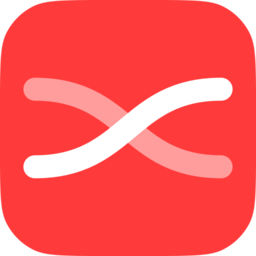
40.53MB
音频编辑

40Mb
图片编辑

34.8MB
音频编辑

57.45MB
音频编辑

35.17MB
音频编辑

60.2MB
其他工具

61.45MB
音频编辑